华硕主板调整机箱风扇颜色的方法是什么?
- 电脑知识
- 2025-07-03
- 2
- 更新:2025-06-24 18:21:09
在追求个性化和美观的今天,计算机硬件的外观定制成为了不少用户的追求。特别是对于DIY爱好者来说,调整机箱风扇的颜色,使其与主板、内存条等硬件协调一致,不仅能够提升视觉体验,还能彰显个性。华硕作为全球知名的硬件制造商,在其主板中也提供了相应的软件工具来帮助用户进行机箱风扇颜色的调整。本文将详细介绍如何在华硕主板上调整机箱风扇的颜色,并提供一些实用技巧。
一、准备工作
在开始之前,确保你已经正确安装了华硕主板附带的ASUSAISuiteIII软件,或者另外一款专门用于调节硬件灯效的软件“ArmouryCrate”。如果你的系统中没有这些软件,请从华硕官网下载并安装它们。确保你的机箱风扇支持RGB控制,且与华硕主板兼容。
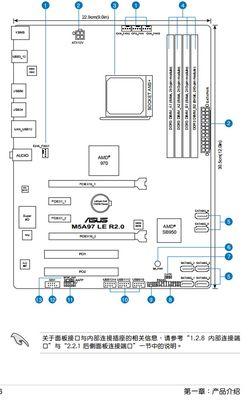
二、调整风扇颜色的步骤
步骤一:打开软件
1.启动电脑,登录到Windows操作系统。
2.点击“开始”按钮,找到并打开“ASUSAISuiteIII”或“ArmouryCrate”软件。
步骤二:进入灯效控制界面
1.在“ASUSAISuiteIII”中,找到并点击“灯效控制”选项卡。
2.如果使用的是“ArmouryCrate”,则直接点击主界面上的“灯效”选项。
步骤三:选择风扇进行调整
1.在灯效控制界面中,通常会有一个选项列出所有可调节灯效的硬件,选择你的机箱风扇。
2.如果列表中没有显示风扇,请确保风扇已经正确连接到主板上,并且在主板的相应RGB插口上。
步骤四:自定义风扇颜色
1.在风扇的灯效设置中,选择“静态颜色”选项(或类似的命名)。
2.点击颜色选择区域,你将会看到一个颜色选择板。
3.在颜色选择板上,你可以通过移动滑块来选择你想要的颜色,或者直接点击特定颜色以预览效果。
4.设置完成后,点击“应用”或者“保存”按钮,你的机箱风扇颜色就会改变为所选颜色。

三、常见问题与解决方案
问题一:风扇颜色调节后没有变化
确保机箱风扇已经正确连接到主板,并且风扇本身支持RGB调节。
检查机箱风扇的电源线是否连接正常,有时电源线松动也会导致灯效不显示。
问题二:软件中没有列出我的机箱风扇
尝试更新到最新版本的“ASUSAISuiteIII”或“ArmouryCrate”。
确认风扇型号是否在华硕主板支持的列表中,某些第三方风扇可能需要单独的软件才能控制。
问题三:颜色保存后,风扇颜色不能持久
部分机箱风扇可能需要重新开机后才能保存颜色设置。
如果经常出现这个问题,建议检查主板的BIOS设置,或者联系华硕客服寻求帮助。

四、额外技巧
颜色同步:部分华硕主板支持与内存灯条、显卡等其他组件的颜色同步功能,可以创建统一和谐的外观主题。
动态灯效:除了静态颜色之外,还可以选择呼吸模式、彩虹模式等多种动态灯效。
保存预设:你可以在软件中保存自己设定的灯效预设,便于快速切换不同的风格和场景。
五、
通过以上步骤,你就可以轻松调整华硕主板上的机箱风扇颜色,为你的电脑带来个性化的变化。在设置过程中,请确保遵循每个步骤,遇到问题时仔细检查硬件连接与软件设置。调整电脑硬件的外观,不仅能够彰显个性,也能给使用体验带来不一样的乐趣。华硕主板提供的灯效调节功能,无疑为用户带来了更多的DIY自由度。希望本文能够帮助你顺利完成机箱风扇颜色的调整,享受个性化的电脑设置之旅。
上一篇:罗技鼠标宏在星铁游戏中如何使用?












